
Cómo eliminar el rollo de la cámara en el iPad fácilmente

Además de liberar espacio, hay otra razón por la que una persona puede querer eliminar las fotos y videos del carrete de la cámara en sus dispositivos iOS . Por ejemplo, es posible que las personas deban eliminar el carrete de la cámara de sus iPads cuando planean transferir la propiedad a otra persona. Eliminar fotos y videos antes de que el dispositivo iOS se transfiera de una persona a otra es esencial para aquellos que no quieren que otros tengan acceso a sus recuerdos especiales.
Además, estos archivos privados deberán eliminarse para que el nuevo propietario pueda comenzar su colección desde cero. En cualquier caso, estas son razones comunes por las que es necesario eliminar el rollo de la cámara de un iPad, además de esencial. ¡A continuación se muestran los métodos para eliminar fotos del iPad!
Parte 1. Dos trucos para borrar fotos directamente en el iPad
Parte 2. Una forma más fácil de eliminar el carrete de la cámara en el iPad (recomendado)
1. Eliminar una sola foto del iPad
- Ve a tu aplicación Fotos y elige la pestaña Álbumes.
(Nota: El álbum Camera Roll contiene todas tus fotos, pero si has movido la foto a una personalizada, será más fácil navegar a la foto deseada de esta manera).
- Ahora, toque la foto que desea eliminar. Y luego toque el icono de la papelera en el cono derecho upepr. Aquí, puedes tocar el centro de la pantalla o abrir la barra de título si no la viste.
- En la ventana emergente, presione la opción Eliminar para eliminar la foto no deseada del iPad.
2. Eliminar fotos de forma masiva del iPad
- Inicie la aplicación Fotos y luego vaya a la pestaña Álbumes.
- Luego toque la opción Seleccionar en la esquina superior derecha de la pantalla.
- Ahora puede elegir las múltiples fotos como desee simplemente marcándolas.
- Finalmente, toque la papelera y haga clic en Eliminar en el cuadro de diálogo promocional para eliminar varias fotos del iPad con simples clics.
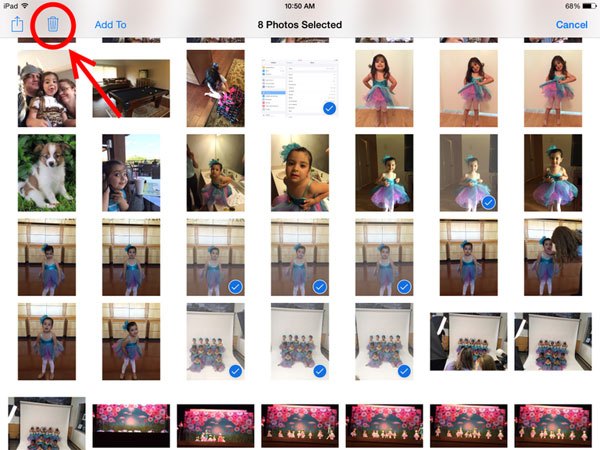
Más guías útiles:
Cómo desinstalar aplicaciones en iPhone/iPad
Cómo eliminar podcast del iPad
Dado que eliminar cada foto y video en el carrete de la cámara a la vez puede llevar mucho tiempo, hacer manualmente este proceso normalmente no es una opción que una persona quiera elegir. ¿Qué pasa con el uso de un programa adicional? Aunque algunas herramientas especiales permitirán al usuario eliminar los archivos de su dispositivo, no siempre desaparecen de forma permanente. En cambio, se pueden recuperar fácilmente si las personas no tienen las aplicaciones adecuadas para atender estas necesidades.
Simplemente no busque más allá de usar iPad Photo Eraser para iOS - Coolmuster iOS Eraser, que le permite eliminar fotos y videos del carrete de la cámara del iPad por lotes de forma rápida y permanente. También puede manejar muchos otros archivos como álbumes, aplicaciones, videos, música, notas, información de cuenta, contraseñas, recordatorios, mensajes y datos privados no solo de iPad Pro, iPad Air, iPad 4, iPad con pantalla Retina, iPad mini, sino también iPhone y iPod.
Desde la eliminación de información personal hasta la eliminación del rollo de la cámara de un dispositivo iOS , este producto ofrece varias características excelentes que los usuarios pueden aprovechar. Eliminar permanentemente el rollo de la cámara en el iPad se ha hecho fácil. Todo lo que la persona tiene que hacer es seguir los pasos a continuación. Aquí, solo tomamos la versión Windows como ejemplo. Mac usuarios simplemente siguen el camino similar.
Pasos sencillos para eliminar el rollo de la cámara en iPad Pro / Air / 4 / mini
Paso 1. Inicie el programa y conecte su iPad a la computadora
Al principio, descargue e instale la herramienta de eliminación del rollo de la cámara del iPad en su computadora. Ejecútelo y use un cable USB para conectar su iPad con la computadora. Una vez detectado, su iPad se mostrará en la ventana del programa.

Paso 2. Obtenga una vista previa y seleccione el carrete de la cámara del iPad que desea eliminar
Haga clic en el modo "Borrar datos privados" para continuar. Para eliminar el carrete de la cámara del iPad, haga clic en la pestaña "Fotos" para ingresar a la ventana de administración de fotos a la derecha. Obtenga una vista previa y elija el carrete de la cámara que desea eliminar.

Paso 3. Comience a eliminar el carrete de la cámara en el iPad
Una vez que se hayan seleccionado las fotos del iPad de destino en el carrete de la cámara, puede hacer clic en el botón "Borrar" directamente y escribir "eliminar" en el cuadro para confirmar su acción. Luego, la herramienta Borrador hará el resto del trabajo por ti. Durante el proceso, debe mantener su iPad conectado con la computadora.

Eliminar manualmente cada foto puede llevar mucho tiempo, especialmente cuando se trata de una gran cantidad de fotos. Ahí es donde entra en juego una herramienta especializada como iPad Photo Eraser for iOS - Coolmuster iOS Eraser. Esta solución recomendada le permite eliminar fotos y videos del carrete de la cámara del iPad en lotes de forma rápida y permanente. También ofrece la capacidad de eliminar otros archivos como álbumes, aplicaciones, videos, música, notas, información de cuenta, contraseñas, recordatorios, mensajes y datos privados de varios dispositivos iOS.
Artículos relacionados:
Eliminar fotos duplicadas en iPad en iOS 9/8/7
Cómo eliminar recordatorios en iPhone 14/13/12/11





